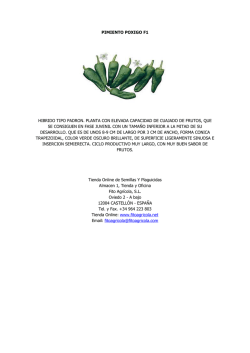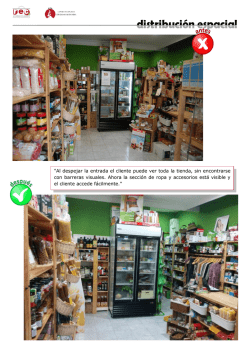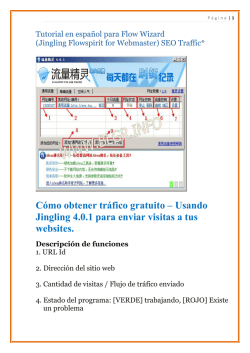guía de instalación
Bienvenido a creomicomercio.com, donde podrá crear y personalizar su propia tienda de comercio electrónico. Esta operación la podrá realizar en pocos minutos y on-line. Desde el hosting hasta la logística externa de entrega de paquetes, le ofrecemos un servicio integral para el comercio electrónico. Contrate nuestro servicios y comience a recibir beneficios desde el primer instante. GUÍA BÁSICA DE INSTALACIÓN GUÍA DE INSTALACIÓN Ante todo queremos agradecerle haber confiado en nosotros para disponer de su tienda on-line. Esperamos que su experiencia sea de su agrado. A continuación ponemos a su disposición una guía de instalación que pretende ayudarle a su primera configuración de su tienda. ÍNDICE: 1. Nociones básicas. 2. Registro de acceso al configurador. 3. Proceso de configuración inicial. Bienvenid@ a su tienda. Ya la tiene creada. Personalice el contenido y productos. Primeros pasos, ediciones y panel de control 1 ALGUNAS NOCIONES BÁSICAS A TENER EN CUENTA Usted ha solicitado la creación de una tienda virtual. A través de esta tienda virtual usted podrá ofrecer sus productos a todos los públicos, nacionales e internacionales, las 24 horas del día. En este momento usted debe haber recibido un correo electrónico dándole las gracias por el alta en la solicitud y mostrándole unos pasos a seguir. En este momento usted tiene a su disposición dos servicios, su propia tienda virtual y un acceso a panel de control. Es necesario que guarde usted este correo ya que contiene los usuarios y contraseñas que necesitará para configurar y/o acceder a los servicios ofrecidos. !!! AHORA USTED TIENE ¡¡¡ SU PROPIA TIENDA VIRTUAL Se le proporciona el link al que debe entrar para iniciar la configuración de su tienda virtual. En el correo se le proporcionará dos cuentas de usuario: • • Gestor de tienda: Acceso a su tienda para poder hacer el seguimiento y realización de cambios básicos en ella. Administrador de tienda: le permite acceder a unas opciones avanzadas. PANEL DE CONTROL Se pone a su disposición un acceso general y especifico para el soporte de su tienda virtual. Para ello también dispondrá de un usuario específico para este acceso. 3 REGISTRO 2 Antes de comenzar a configurar su tienda virtual debe identificarse en la plataforma ya creada para usted. Para ello deberá incluir en los campos identificados en la web los datos facilitados en el correo electrónico. Se deben incluir los datos de usuario creado como administrador. La primera vez que se identifique en su tienda virtual, deberá introducir el código de verificación correspondiente a su usuario que se incluye al final del correo electrónico. 1 2 INTRODUCIR CLAVES DE USUARIO ADMINISTRADOR Y CÓDIGO DE VERIFICACIÓN LE LLEVARÁ AL INICIO DEL ASISTENTE WEB: “SELECCIONAR PÁGINAS” Web de acceso 4 3 CONFIGURACIÓN DE TIENDA VIRTUAL A través de unos sencillos pasos podrá configurar inicialmente su tienda virtual y comenzar a usar desde ese momento. A continuación se describen los 5 pasos a configurar: Seleccionar Páginas • Se proponen unas páginas pre configuradas para que se puedan seleccionar y disponer desde el primer momento. Seleccionar Apariencia • La apariencia de una tienda virtual es importante, motivo por el que se ofrecen diferentes posibilidades para seleccionar Seleccionar Distribución • Las distribución de los contenidos, textos, imágenes por las página se debe definir en este paso. Configuraciones Adicionales Datos del comercio • Se realizan una serie de preguntas y opciones que permiten configurar su tienda virtual. • Como último paso se debe indicar los datos básicos del comercio como el nombre, código postal, moneda, etc. 5 CONFIGURACIÓN: Paso 1. Seleccionar páginas 3 Predefina las páginas que desea tener y/o mostrar en su tienda virtual. Todas las páginas seleccionadas serán creadas de manera automática en estos pasos. Le indicamos que usted podrá crear, modificar o eliminar todas las páginas que desee en un futuro, todo ello desde el acceso desde administración de la tienda virtual. 1 SELECCIÓN DE LAS PÁGINAS QUE DESEE INCORPORAR 2 SE DEBE MOSTRAR EL SIGUIENTE PASO: “SELECCIONAR APARIENCIA” Puede realizarlo chequeando o deschequeando los iconos o pulsando sobre los recuadros. 6 CONFIGURACIÓN: Paso 2. Seleccionar apariencia 3 En este paso, se le solicita que indique la apariencia que desea que su tienda virtual tenga. Se le proporciona multitud de opciones para que pueda elegir la más adecuada o la que más le guste. Le indicamos que usted podrá modificar todas las apariencias de las páginas que desee en un futuro, todo ello desde el acceso desde administración de la tienda virtual 1 SELECCIÓN DE DISEÑO QUE DESEE Pulsando sobre los iconos de derecha e izquierda o en los iconos de las numeraciones. 2 SE DEBE MOSTRAR EL SIGUIENTE PASO: “SELECCIONAR DISTRIBUCIÓN” 7 CONFIGURACIÓN: Paso 3. Seleccionar distribución 3 En este paso deberá indicar cuál es la distribución del contenido que desea para su tienda virtual. Se le propondrá diferentes conceptos como por ejemplo • Ejemplo 1 más comercial, en donde se da importancia al contenido general y textos a mostrar en la tienda. • 1 SELECCIÓN LA ESTRUCTURA QUE DESEE 2 SE DEBE MOSTRAR EL SIGUIENTE PASO: “CONFIGURACIONES ADICIONALES” Ejemplo 2 más directo de venta de productos, en donde se presentan desde el primer momento productos, promociones, ofertas, todo orientado a ver productos. Pulsando sobre los iconos de derecha e izquierda o en los iconos de las numeraciones. 8 3 CONFIGURACIÓN: Paso 4. Configuraciones adicionales Es importante realizar esta configuración ya que influye en los contenidos de los productos que usted quiere mostrar en la tienda virtual. Los clientes podrán acceder desde el móvil a su tienda. Se activarán las funciones de redes sociales.. Permitirá que los usuarios dejen opiniones sobre sus productos. Introduzca el I.V.A. que desee aplicar Incluya estas opciones para dar más información de sus productos. Si desea incluir el servicio de envío de sus productos a sus clientes indique que “SI”. Le puede facilitar la introducción de sus productos en la tienda. 9 CONFIGURACIÓN: Paso 5. Datos del comercio 3 Como último paso se solicitan unos pequeños datos del comercio para su configuración y buena gestión. 1 INTRODUZCA LOS DATOS SOLICITADOS Los campos que debe completar obligatoriamente se indican con la notación (*). Le indicamos que usted podrá crear, modificar o eliminar todas las páginas que desee en un futuro, todo ello desde el acceso desde administración de la tienda virtual ¡¡ Enhorabuena !!, ya ha creado su tienda 10 PERSONALICE SU TIENDA VIRTUAL En este momento ya dispone de su tienda virtual. Si seleccionó en el configurador la opción de añadir productos de prueba, podrá observar productos y estructuras de ejemplo que se deberán personalizar. Para ello, dispone de la sección de primeros pasos. Menú de navegación Estructura del contenido 1 ACCEDA A LA AYUDA DE USUARIO PARA PERSONALIZAR SU TIENDA 11 Primeros pasos en el comercio virtual Accediendo a “Primeros pasos” dispondrá de un menú donde podrá editar y configurar contenido de prueba disponible en su tienda de manera directa. CONFIGURACIÓN DE CORREO Configure el sistema de correo electrónico de su tienda cómodamente. Tendrá la oportunidad de configurar el sistema de notificaciones SMS (en el caso de haberlo contratado previamente). CATEGORÍAS Todos los productos se agrupan dentro de categorías. Es importante definir categorías ya que ayuda a los clientes potenciales a facilitar sus búsquedas. FABRICANTES Detalle los fabricantes de cada uno de sus productos para obtener una buena base de datos. PRODUCTOS Defina los productos que desea incluir y vender en su tienda virtual. Es importante que dedique tiempo para mejorar la información a mostrar a sus clientes. TEXTOS ENRIQUECIDOS Los módulos de contenidos html, permiten diseñar e incluir cualquier contenido en cualquier lugar de su tienda virtual. ENLACES Posibilidad de disponer de link a diversos lugares ya sea entre las diferentes páginas de su tienda virtual o lugares fuera de ella. NOTICIAS FAQ´S IMAGENES Disponibilidad de un módulo de información con noticias que se pueden programar y actualizar de manera sencilla. Acceso a preguntas más comunes y con respuestas rápidas para dar información de la manera más eficaz posible a sus clientes. Incorpore imágenes en su tienda virtual para mejorar el diseño y calidad a mostrar sus clientes. 12 Menú de personalización: Ediciones En la propia página, una vez seleccionada la opción en el menú, dispondrá de unos textos de ayuda. Le aconsejamos lea atentamente lo explicado para conocer más sobre las personalizaciones. 1 LISTADOS COMPLETOS DE CONTENIDOS DISPONIBLES En todos los casos, y siempre que disponga de registros creados, podrá modificar y eliminar la totalidad de los contenidos disponibles. 2 EDITAR EL CONTENIDO En todos los casos dispone de ayuda sobre las opciones que existen. PULSE SOBRE Una vez haya completado las modificaciones necesarias, PULSE SOBRE “ACTUALIZAR” 13 Panel de control Recuerde acceder al panel de control facilitado en donde podrá ampliar la información disponible sobre su tienda. Para acceder al panel de control por primera vez, deberá introducir el usuario y código de verificación que se incluyen en el correo electrónico que ha recibido al dar de alta su tienda virtual. PANEL DE CONTROL Muchas gracias Gracias por elegirnos. Queremos aprovechar esta oportunidad para agradecerle la confianza depositada en nosotros. Atentamente, Equipo de trabajo Creomicomercio.com 14
© Copyright 2025